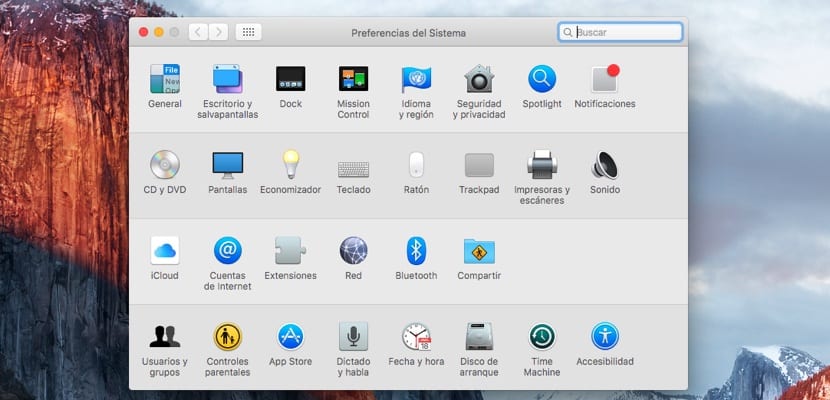
Mac OS X dasturidagi Ochish menyusidan dublikatlarni qanday olib tashlash mumkin haqida malumot
menyu «Dasturda ochish» Mac-dagi har qanday faylni sichqonchaning o’ng tugmachasini bosganingizda paydo bo’ladi, bu sizga ushbu faylni ochadigan ilovani tanlash imkonini beradi. Biroq, ba’zida ma’lum bir dastur yangilanganida, ro’yxati «Ilovada ochish». dublikatlari paydo bo’ladi. Ushbu maqolada ulardan qanday qutulish kerakligi aytiladi.
Quyidagi usul OS X ning istalgan versiyasida ishlashi kerak.
Terminal dasturiga quyidagi buyruqni kiriting:
/System/Library/Frameworks/CoreServices.framework/Versiones/A/Frameworks/
LaunchServices.framework / Versiyalar / A / Support /.
lsregister -kill -r -local domen -user domeni
Ma’lumotlar bazasini indekslash biroz vaqt talab qilishi mumkin. Ushbu jarayondan so’ng, takroriy ilovalar menyu ro’yxatidan o’chiriladi «Ilovada ochish».. Jarayon tugagandan so’ng, Finder dasturini qayta ishga tushirishingiz kerak bo’ladi. Buni oddiy Terminal buyrug’i bilan bajarish mumkin:
qotil topuvchi
Finder-ni qayta ishga tushirgandan so’ng, har qanday faylni sichqonchaning o’ng tugmasi bilan bosing va keyin «Dasturda ochish».. Takroriy so’rovlar yo’qolishi kerak.
Agar siz tez -tez bu muammo bilan shug’ullanishingiz kerak bo’lsa, terminal yordamida bu menyuni tozalash vazifasini soddalashtirishingiz mumkin.
Buning uchun terminalga quyidagi buyruqni kiriting, u faylni tahrir qilish uchun ochadi .bash_profile.
nano .bash_profile
Keyin matnni muharrir oynasiga joylashtiring:
taxallus fixow = ‘ / System / Library / Frameworks / CoreServices.framework / Versions / A / Frameworks / LaunchServices.framework / Versions / A / Support / lsregister -kill -r -local domain -user domain; Finderni o’ldiring; echo «Open with Open Qayta qurilgan, Finder qayta ishga tushiriladi »
Keyin bosing Boshqarish + O o’zgarishlarni saqlash uchun va Boshqarish + X muharriridan chiqish uchun.
Endi buyruq ishlayotganligini tekshiring. Buni terminalda bajarish uchun yozing
tuzatish
Agar hamma narsa to’g’ri sozlangan bo’lsa, xabar paydo bo’lishi kerak:
$fixow
«Ochish» menyusi qayta tiklandi, Finder yana ishlaydi
Shuningdek qarang:
Mac OS X -da yashirin variant (Alt) asosiy funktsiyalari.
Xostlar faylini Mac -da qanday tahrirlash mumkin.
Rasmiy ravishda olma. OS X Mountain Lion rus tilida umumiy ko’rinishi.
Mac -da ovoz balandligini sozlash sirlari.
OS X ning barcha sirlari.
Qanday qilib?, Texnologiyalar
Mac OS X dasturidagi Ochish menyusidan dublikatlarni qanday olib tashlash mumkin